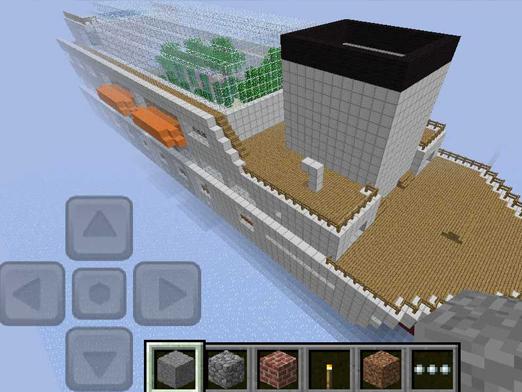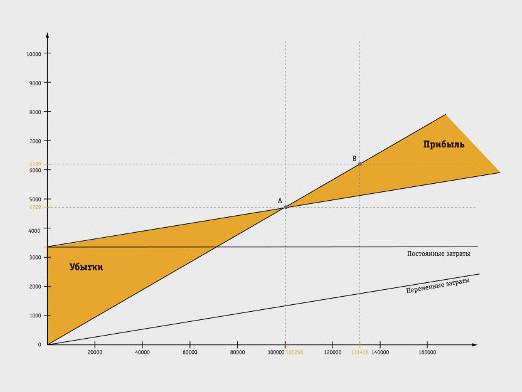Hvordan lage et diagram?

De fleste jobber for tiden,sitter ved datamaskinen. Ja, datamaskiner okkuperer et stort sted i våre liv. Mange bruker allerede ikke engang kalkulatorer, det er nok å komponere en nettbrett hvor du bare trenger å sette inn en formel, og selve programmet vil telle. Noen ganger er det bedre å bruke diagrammer, der du kan visuelt overvåke endringer i en bestemt indikator. Du er ikke så kjent med kontorprogrammer, og lurte umiddelbart på hvordan du bygger diagrammer, ikke bekymre deg, alt er ganske enkelt.
Bygg diagrammer i Microsoft Office Excel
Microsoft Office Excel er kraftig noket verktøy som lar deg behandle en stor mengde data og i det etterfølgende praktisk å visualisere. En måte å visualisere data på er Excel-diagrammet, som lar deg lage et stort antall forskjellige diagrammer. La oss se på hvordan du lager diagrammer i Microsoft Office Excel 2003 og 2010. Opprette diagrammer i disse to versjonene, er forskjellig fra hverandre, og diagrammeringsprosessen i 2007-versjonen ligner veldig 2010-versjonen, og derfor vurderer vi ikke det.
Slik bygger du et Microsoft Office Excel 2003-diagram:
- Først åpner du Microsoft Office Excel og lager en ny bok der vi lager en tabell med data
- Velg den opprettede tabellen
- Gå til "Sett inn" -menyen og klikk på "Diagram"
- Vi åpner et vindu der du må velgeDatakilde for å lage et diagram. På grunn av det faktum at vi valgte kildetabellen før du oppretter diagrammet, fyller vi uavhengig av dataene i feltet "Range", og klikker deretter "Next".
- Deretter har vi følgende vindu, hvor vi måspesifiser innstillingene for diagrammet vårt. Her kan du spesifisere navnet på selve diagrammet, navnet på sine akser, du kan sette opp en legende, rutenettlinjer og angi datatiketter.
- Deretter må du velge stedet der diagrammet vårt skal settes inn, og klikk på "Fullfør".
Og nå hvordan lager du et diagram i MicrosoftOffice Excel 2010. Det er enkelt - nesten alle trinnene er de samme som i 2003-versjonen, den eneste forskjellen er at når du trykker på "Sett inn" -knappen, vises diagrammet i gjeldende ark. Og for å justere for å lage et diagram du må klikke på høyre museknapp og velg «Format Chart-området», hvor du kan finne mange forskjellige innstillinger.
Diagrammer i Microsoft Office Word
Microsoft Office Word er en tekstredaktør, men på tross av dette er hans arbeid ikke begrenset til å bare skrive inn teksten. Det er også mulig å jobbe med grafiske objekter og til og med med diagrammer. Du tenkte umiddelbart på hvordan du lager et diagram i Microsoft Office Word, så la oss se på noen rekke handlinger.
- For å starte plotting i Microsoft Office Word må du ha minst den minste ideen om hvordan du gjør diagrammer og grafer, ved hjelp av et annet program - Microsoft Office Excel
- Så kjør Word-editoren og opprett en nydokument (eller bruk den eksisterende filen), sett deretter musepekeren på stedet der diagrammet vårt skal være plassert. Deretter går du til "Sett inn" -fanen, der vi klikker på "Illustrasjoner" -delen og klikker på "Diagram".
- Deretter, "Sett inndiagram ", som vil bli delt inn i to deler. Her i venstre, velg "Planlegg" elementet og klikk på det med venstre museknapp, velg det på den måten. I den riktige delen må du velge den typen du liker for vårt diagram. Velg ønsket miniatyrbilde med venstre museknapp og klikk OK.
- Så venter vi på åpningen av Microsoft Office-dokumentetExcel. Ikke vær overrasket, men arbeidsområdet vil endre utseendet. Den venstre siden av skjermen er et Word-dokument, og høyre side er Exsel. På Excel-arket må du angi de nødvendige dataene, angi de nødvendige parametrene, omdøpe koordinataksene og endre dataområdet.
- På det tidspunktet da du vil legge inn data iExcel, så kan du observere endringene i Word-dokumentet som er på venstre side av skjermen. Etter at du har redigert tidsplandataene, trenger du bare å lukke Excel-dokumentet ved å bruke krysset øverst i høyre hjørne.
- Hvis du plutselig vil endre grafen, sådu må gå til kontekstmenyen "Arbeide med diagrammer", den blir aktiv hvis du velger et element i kartområdet. Selv om vi har gjort en feil i å skrive inn data, kan vi gå til menyen "Arbeide med diagrammer" der for å finne kategorien "Designer", der i "Data" -delen bare klikker "Rediger data" -knappen.
Slik tegner du et diagram ved hjelp av en tekstredigerer.